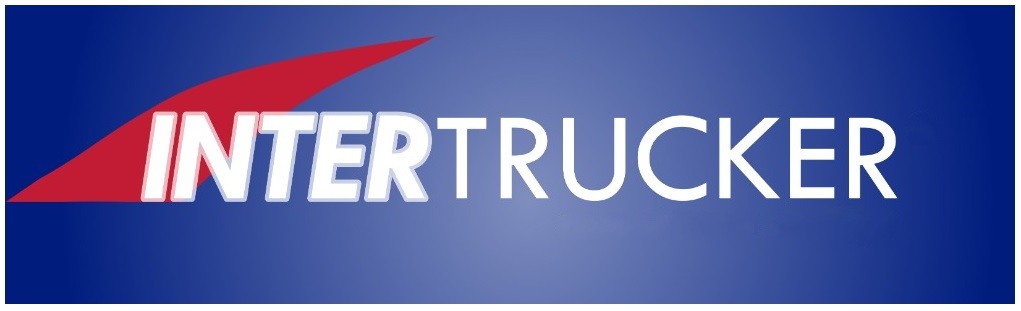Ayuda rápida de la consola web
Resumen operativo para supervisores: identifica qué panel usar según el tipo de porte o la gestión administrativa que necesites realizar.
Manual detallado: accede al manual completo de la consola web (PDF) para revisar todos los flujos paso a paso.
Cómo darse de alta
- 1. Abrir el formulario de registro
- 2. Rellenar los datos obligatorios
- 3. Enviar el formulario
- 4. Verificar el correo electrónico
- 5. Primer acceso
- 6. Qué hacer a continuación
Consulta los pasos detallados en el manual completo (PDF).
Portes Nuevos
Vista general y filtros clave
- El módulo separa los listados Recibidos y Creados, cada uno con pestañas Míos y Compañeros para repartir la gestión entre usuarios de la misma empresa.
- Los buscadores y rangos de fechas situados sobre cada tabla permiten localizar portes según periodo o texto libre.
- La selección múltiple mediante checkboxes sirve para duplicar, eliminar o añadir varios portes a un mismo tren.
Estados y acciones principales
- En Recibidos verás las fases: Ofertas Recibidas, Aceptadas, Reofrecidas, Reasignadas y Ofertas en Tren.
- En Creados se organizan los portes como No ofrecidos, Ofrecidos, Asignados y Portes en Tren.
- Desde cada registro se accede a la ficha completa para revisar datos y decidir si ofrecer, hacer o asignar el porte.
Consulta los pasos detallados en el manual completo (PDF).
Portes Transferidos
Seguimiento colaborativo
- El resumen muestra cada empresa receptora con su nombre, CIF, número de portes pendientes e importe estimado.
- El botón Ver portes abre la lista detallada de portes cedidos a esa empresa con estado, fechas y observaciones.
- Un selector permite alternar entre Solo pendientes, Todos o Solo completados para controlar la subcontratación abierta.
Amplía la configuración y acciones en el manual completo (PDF).
Portes a Camiones
Planificación operativa
- La vista principal lista cada tren con su conductor, vehículo principal, portes pendientes y acceso directo a los portes del tren.
- Los botones Recogida y Entrega enlazan con los eventos para registrar horas, firmas e imágenes.
- El botón Más opciones despliega Ver detalles, Cambiar de tren y Ofrecer porte según el estado del servicio.
Restricciones de uso
- Solo los portes con estado Pendiente o Recogido pueden cambiarse de tren o reofrecerse a terceros.
- Al marcar un porte como Entregado queda bloqueado y disponible únicamente para consulta.
- El botón inferior permite volver al listado general de trenes en cualquier momento.
Revisa ejemplos de asignación en el manual completo (PDF).
Salida y Entrada de Almacén
Control de movimientos
- Dos botones grandes, EXPEDIDOR y DESTINATARIO, cambian la vista sin recargar la página.
- Las columnas de la tabla muestran número de porte, mercancía, camionero, hora de llegada, hora de salida y observaciones.
- Los marcadores de color indican si un porte está en muelle (amarillo) o ya ha salido (verde).
Uso recomendado
- El listado está pensado para operarios de almacén que necesitan marcar rápidamente la llegada y salida.
- Solo aparecen portes cuando los datos de almacén se han registrado en la ficha del servicio.
- Los cambios quedan disponibles para el resto de equipos desde la misma consola.
Encuentra el flujo completo de almacén en el manual completo (PDF).
Facturas
Registro y filtros
- Registrar Nueva Factura abre un modal con campos de fecha, tipo (peaje, gasoil, dieta u otros), cantidad, adjunto, tren opcional y notas.
- Los filtros horizontales permiten acotar por rango de fechas, tipo de gasto y usuario que registró la factura.
- El listado muestra la imagen asociada y acceso al detalle para revisar la información completa.
Consulta de detalles
- El icono de foto amplía la imagen justificativa para comprobar el documento.
- La opción Ver detalles abre la ficha con importe, impuestos y enlaces a los portes relacionados.
- Todos los gestores de la empresa comparten la misma vista para facilitar la revisión económica.
Accede a instrucciones paso a paso en el manual completo (PDF).
Mis contactos
Gestión de agendas
- Buscar nuevo contacto permite enlazar direcciones existentes en la plataforma por correo o teléfono.
- Crear contacto da de alta proveedores, clientes o colaboradores externos.
- Mostrar todos despliega la lista completa con filtros para localizar contactos concretos.
Organización por grupos
- Desde Grupos puedes crear listas temáticas (por ejemplo, clientes frecuentes).
- Dentro de cada grupo, el botón Añadir contacto vincula personas o empresas a esa categoría.
- Los grupos funcionan como filtros adicionales a la hora de preparar portes futuros.
Amplía la operativa en el manual completo (PDF).
Mis vehículos
Inventario y documentación
- El listado recoge matrícula, marca, año, tipo principal, estado y accesos rápidos para cada vehículo.
- Añadir camión guía paso a paso por tipo principal, subcategoría, capacidades y extras.
- Un indicador rojo avisa cuando falta documentación obligatoria como ITV o seguros.
Acciones disponibles
- El botón Detalles permite editar la ficha del vehículo.
- Activar/Inactivar cambia la disponibilidad y muestra el vehículo en gris cuando está fuera de servicio.
- El buscador superior filtra por matrícula, marca o tipo para localizar unidades concretas.
Consulta ejemplos de uso en el manual completo (PDF).
Mis Conductores
Altas y búsqueda
- El botón Añadir camionero abre el formulario para registrar un conductor y enviarle el correo de confirmación para que establezca su contraseña.
- El buscador permite escribir nombre o apellidos; si queda vacío muestra el listado completo.
- La tabla resume nombre, email, tipo de carnet, número de licencia, fechas clave, estado y el acceso a Detalles.
Gestión de fichas
- Desde Detalles se editan datos personales, se activan o desactivan perfiles y se administran los documentos subidos.
- Los estados Activo (verde) e Inactivo (rojo) controlan si el conductor aparece al asignar trenes.
- Durante el alta se pueden adjuntar DNI, carnet y certificados como CAP o ADR para mantener el expediente completo.
Amplía la operativa de altas y edición en el manual completo (PDF).
Mis Gestores
Accesos y permisos
- Solo el rol Administrador entra en este módulo; el resto ve el aviso «No tiene permiso para acceder a esta sección».
- El listado muestra nombre, email, rol, estado (Pendiente, Activo o Inactivo) y último acceso de cada gestor vinculado.
Invitaciones y control
- Invitar gestor solicita el email y envía un enlace con token válido 48 horas para completar el alta.
- Desde la tabla se puede Reenviar invitación, Cambiar rol o Desactivar un gestor existente.
Consulta los pasos de invitación y seguimiento en el manual completo (PDF).
Mis Conductores Asociados
Listado y altas
- La tabla muestra nombre, empresa, email, teléfono, vehículo habitual, estado y acciones disponibles.
- Añadir asociado crea una ficha básica con nombre y email y envía la invitación para que el colaborador complete sus datos.
Relación operativa
- La empresa solo consulta el vehículo habitual declarado por el asociado, sin gestionar su flota propia.
- Las opciones de edición permiten actualizar contactos o desactivar la colaboración cuando finaliza.
Revisa el detalle del módulo en el manual completo (PDF).
Consultar Consumo Mensual
Resumen por periodo
- El panel agrupa cada mes con número de portes, peso total en MB y acceso directo a descargar los resúmenes en PDF o CSV.
- El acumulado mensual sirve como base para el cálculo de la cuota SaaS registrada para la empresa.
Detalle de portes
- Al desplegar un mes se listan los portes con referencias, fechas de recogida y entrega, mercancía, conductor y tamaño almacenado.
- Cada fila ofrece accesos rápidos a Recogida, Entrega, Detalles, además de la descarga individual en CSV y el ZIP multimedia.
Consulta las vistas y descargas disponibles en el manual completo (PDF).
Facturas (Gestión Económica)
- Presenta las facturas del uso de la plataforma vinculadas a la empresa.
Amplía la información sobre la facturación del servicio en el manual completo (PDF).
Datos de Facturación
- Reúne los datos de facturación de la plataforma asociados a la empresa.
Confirma qué información mantener actualizada en el manual completo (PDF).
Perfil
Configuración personal
- El panel reúne tarjetas para actualizar nombre, teléfono, imagen e idioma del usuario responsable.
- La tarjeta Cambiar contraseña solicita credencial actual, nueva y confirmación para reforzar la seguridad.
- Las Direcciones de empresa permiten gestionar sedes y almacenes relacionados con la actividad.
Enlaces complementarios
- Una tarjeta dedicada enlaza con el consumo mensual para revisar portes y descargas asociadas al histórico.
- Las actualizaciones guardadas quedan disponibles para el resto de equipos en la consola.
Revisa todos los ajustes disponibles en el manual completo (PDF).
Buscador general
Campos disponibles
- Permite cruzar mercancía, origen, destino, rangos de fechas, estado del porte, expedidor, destinatario y usuario responsable.
Resultados
- Devuelve una tabla con los datos esenciales del porte y el botón Ver para abrir la ficha completa.
- Es la herramienta recomendada para localizar portes antiguos o con estado desconocido.
Consulta las combinaciones de búsqueda en el manual completo (PDF).
Cerrar sesión
- La opción del menú ejecuta
logout.php, destruye la sesión activa y redirige al inicio de sesión. - Recomendado al compartir equipo o finalizar turno para proteger el acceso a la consola.
Revisa la ruta de cierre indicada en el manual completo (PDF).